Google मीट पर अपना बैकग्राउंड कैसे बदलें या धुंधला करें
गूगल से मिलते हैं गूगल नायक / / May 18, 2021

पिछला नवीनीकरण

आप अपने आप को कहीं और रख सकते हैं या अपने Google मीट वीडियो कॉल पर अपने पीछे क्या छिपा सकते हैं। यह मददगार है यदि आप अपने पीछे अन्य लोगों के साथ काम कर रहे हैं जो आप शॉट में नहीं चाहते हैं। यह आपके कैज़ुअल कॉल्स में थोड़ी सनक भी जोड़ सकता है या उन्हें और दिलचस्प बना सकता है।
अपनी Google मीट पृष्ठभूमि को ऑनलाइन बदलें
आप अपनी खुद की मीटिंग आयोजित करते समय या किसी मीटिंग में शामिल होने पर Google मीट वेबसाइट पर पृष्ठभूमि को बदल या धुंधला कर सकते हैं।
क्लिक अधिक विकल्प (तीन बिंदु) यदि आप मीटिंग शुरू कर रहे हैं तो नीचे दाईं ओर या यदि आप शामिल हो रहे हैं तो कैमरा दृश्य के शीर्ष दाईं ओर। चुनते हैं बैकग्राउंड बदलें.
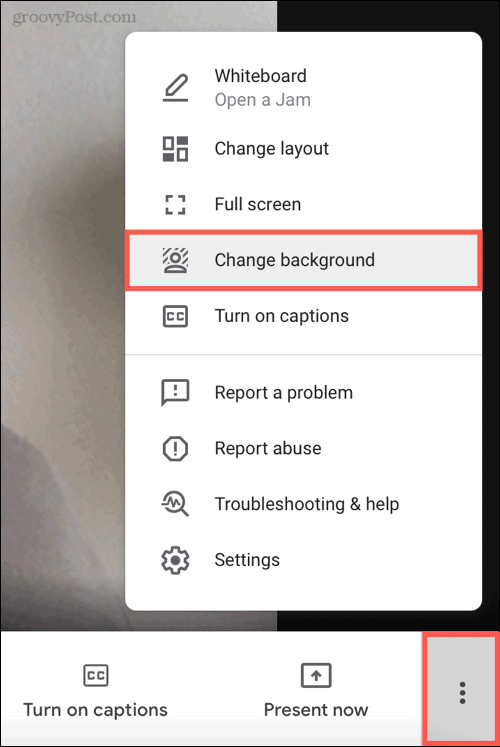
पृष्ठभूमि बंद करें विकल्प के दाईं ओर, आप दो धुंधला प्रभावों के बीच चयन कर सकते हैं। पहला है a थोड़ा धुंधला, और दूसरा है a पूर्ण धुंधला।
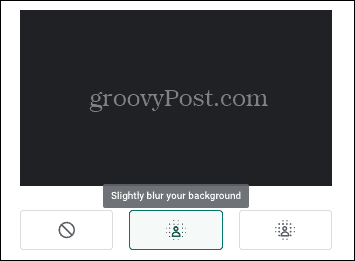
आप क्लिक करके अपनी खुद की एक छवि का भी उपयोग कर सकते हैं पलस हसताक्षर दूसरी पंक्ति में।
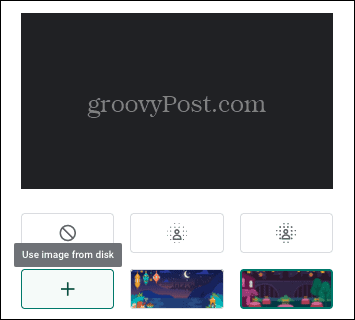
फिर आपके पास अंतर्निहित पृष्ठभूमि छवियों का चयन होता है जिन्हें आप भी चुन सकते हैं। फूलों से लेकर आतिशबाजी से लेकर बाहरी अंतरिक्ष तक चुनें।
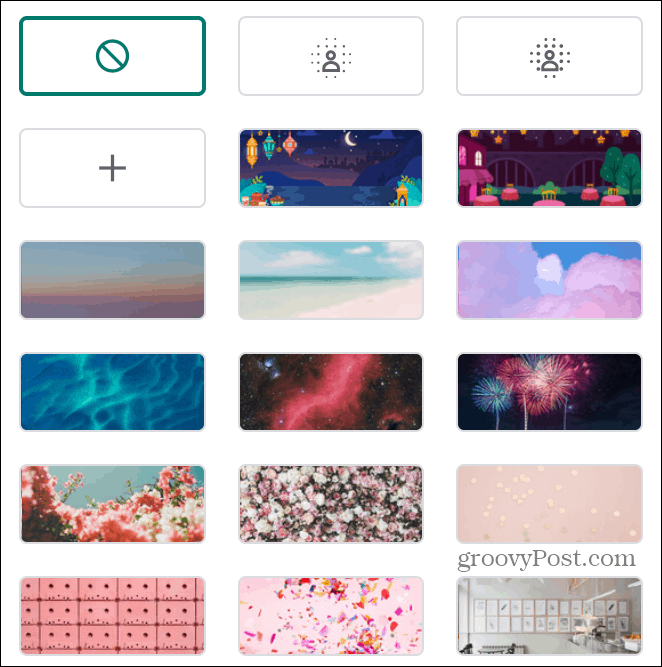
जैसे ही आप प्रत्येक पर क्लिक करते हैं, आपको मुख्य स्क्रीन पर कैमरा दृश्य के साथ पृष्ठभूमि साइडबार के शीर्ष पर एक पूर्वावलोकन दिखाई देगा। बस जिसे आप उपयोग करना चाहते हैं उसे चयनित रखें, और आप जाने के लिए अच्छे हैं।
Google मीट पृष्ठभूमि का समस्या निवारण
यदि आपको कोई त्रुटि संदेश प्राप्त होता है या आप Google मीट पृष्ठभूमि का उपयोग करने में असमर्थ हैं, तो आपका ब्राउज़र आवश्यकताओं को पूरा नहीं कर सकता है।
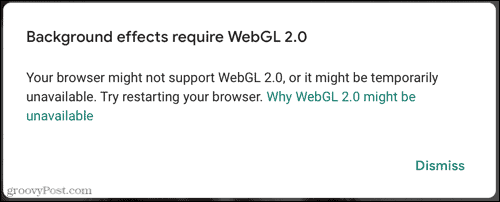
से डेस्कटॉप के लिए Google वर्कस्पेस लर्निंग सेंटर, आपको निम्न में से एक की आवश्यकता है:
- एक समर्थित ब्राउज़र संस्करण:
- Windows, Mac, या Linux पर Chrome संस्करण M84 या बाद का संस्करण
- Chrome OS पर M86 या बाद का वर्शन
- विंडोज़ पर 32-बिट क्रोम समर्थित नहीं है
- क्रोम हार्डवेयर त्वरण सक्षम किया गया
- WebGL 2.0 का समर्थन करने वाला ब्राउज़र
मोबाइल पर अपना Google मीट बैकग्राउंड बदलें
के अनुसार गूगल वर्कस्पेस लर्निंग सेंटर, आप Google मीट मोबाइल ऐप में अपनी पृष्ठभूमि को धुंधला करने की क्षमता भी रखते हैं।
अपनी मीटिंग से पहले या उसके दौरान, सुनिश्चित करें कि आप सेल्फ़-व्यू में हैं और टैप करें कलंक तल पर। यह धुंधले प्रभाव को चालू या बंद कर देता है। आप वर्तमान में अपनी स्वयं की फ़ोटो को पृष्ठभूमि के रूप में नहीं जोड़ सकते हैं जैसे आप Google मीट ऑनलाइन के साथ कर सकते हैं।
इसके अलावा, आपको या तो Android संस्करण P या बाद के संस्करण या iPhone 6s या iOS 12 या बाद के संस्करण के साथ एक Android डिवाइस की आवश्यकता है।
इस लेखन के समय, मेरे एंड्रॉइड फोन या आईफोन पर Google मीट ऐप में ब्लर एक विकल्प नहीं है। इसलिए यदि आपको अपने मोबाइल डिवाइस पर धुंधला विकल्प दिखाई देता है, तो इसे आज़माएं!
ध्यान भटकाने या Google Meet पर बैकग्राउंड के साथ पिज़्ज़ाज़ जोड़ें
हो सकता है कि आप घर पर काम कर रहे हों, और आपके बच्चे बैकग्राउंड में हों, या आप अपने सीन को कुछ और दिलचस्प बनाना चाहते हों। किसी भी तरह से, Google मीट पर आपके लिए उपयुक्त पृष्ठभूमि की जांच करें।
अगर आप Google मीट में नए हैं और जल्द ही मीटिंग शुरू करना चाहते हैं, तो हमारा वॉक-थ्रू देखें Google मीट ऑनलाइन मीटिंग.
Google क्रोम कैश, कुकीज़ और ब्राउज़िंग इतिहास को कैसे साफ़ करें
Chrome आपके ब्राउज़र के प्रदर्शन को ऑनलाइन अनुकूलित करने के लिए आपके ब्राउज़िंग इतिहास, कैशे और कुकीज़ को संग्रहीत करने का एक उत्कृष्ट कार्य करता है। उसका तरीका है...
इन-स्टोर मूल्य मिलान: स्टोर में खरीदारी करते समय ऑनलाइन मूल्य कैसे प्राप्त करें
इन-स्टोर खरीदने का मतलब यह नहीं है कि आपको अधिक कीमत चुकानी होगी। मूल्य-मिलान गारंटी के लिए धन्यवाद, आप खरीदारी करते समय ऑनलाइन छूट प्राप्त कर सकते हैं ...
डिजिटल गिफ्ट कार्ड के साथ डिज़्नी प्लस सब्सक्रिप्शन कैसे उपहार में दें
यदि आप डिज़्नी प्लस का आनंद ले रहे हैं और इसे दूसरों के साथ साझा करना चाहते हैं, तो यहां डिज़्नी+ गिफ्ट सब्सक्रिप्शन खरीदने का तरीका बताया गया है...
Google डॉक्स, शीट और स्लाइड में दस्तावेज़ साझा करने के लिए आपकी मार्गदर्शिका
आप Google के वेब-आधारित ऐप्स के साथ आसानी से सहयोग कर सकते हैं। Google दस्तावेज़, पत्रक और स्लाइड में अनुमतियों के साथ साझा करने के लिए आपकी मार्गदर्शिका यहां दी गई है...



